华为手机如何关掉手机百度麦克风标志
麦克风 183 2023-11-14手机百度是我们日常查资料等最常使用的软件之一,在查资料的时候只需要点击进入手机百度,点击搜索栏输入想要搜索的内容,再点击搜索即可。在进行输入的时候,在搜索栏右边会看到一个麦克风标志,点击麦克风标志,就可以进行语音识别,但是部分用户不想使用该功能,为了防止点错,所以想要将麦克风标志关掉。只需要点击进入手机设置中将手机百度的权限设置为关闭就可以了。下面小编就来给大家提供具体的操作步骤,只需要按照下方文章的方法进行操作,就可以将手机百度的麦克风标志进行关闭了,以华为手机为例,其他手机用户也可以进行参考。

方法步骤
1、打开华为手机,点击进入设置,在设置页面中,直接在最上方搜索栏中点击输入“权限”。
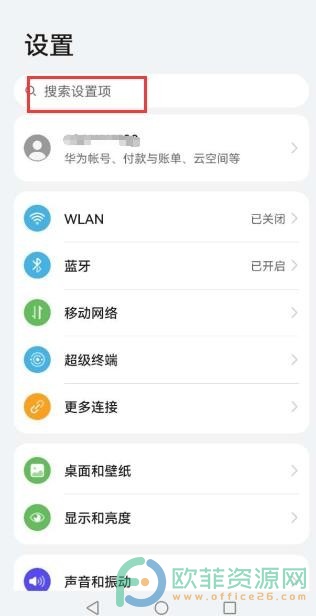
2、弹出的搜索结果中点击“权限管理”,点击进入权限管理设置。
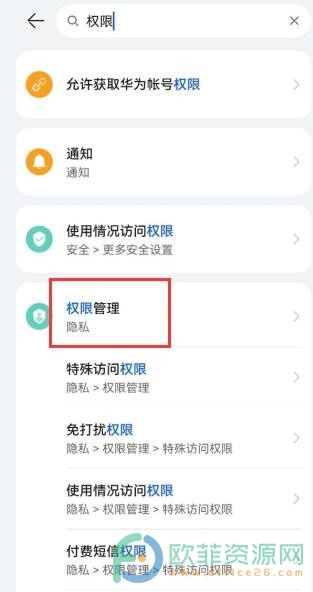
3、在权限设置中,点击“麦克风”。
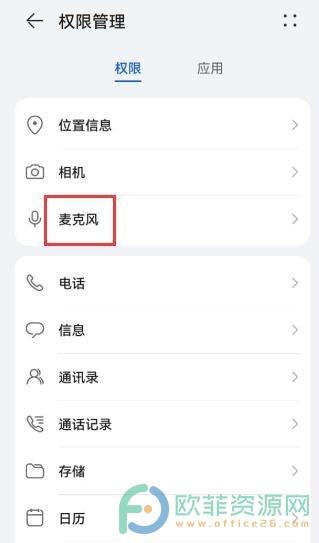
4、在麦克风下面就会有对应的程序,点击进入手机百度。
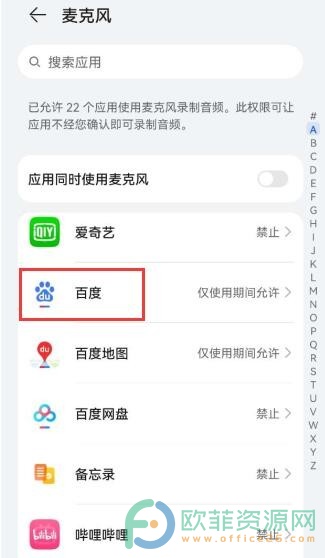
5、最后将百度中的麦克风权限选择禁止,进行关闭即可。
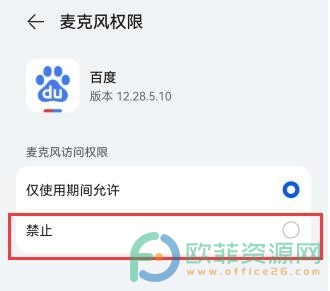
以上就是华为手机的百度麦克风关闭的步骤,只需要在手机设置中将,麦克风权限进行关闭即可。其他软件关闭应用权限的操作方法和以上的一样,有需要的可以进行参考,相信一定能够帮助您的。
攻略专题
查看更多-

- 《七日世界》全地图密藏位置大全一览
- 247 2025-01-27
-

- 《燕云十六声》花下眠隐藏任务攻略
- 231 2025-01-27
-

- 《最终幻想14水晶世界》乌洛萨帕宠物获得方法
- 171 2025-01-27
-

- 《最终幻想14水晶世界》猫头小鹰宠物获得方法
- 212 2025-01-27
-

- 《最终幻想14水晶世界》小刺猬获得方法
- 252 2025-01-27
-

- 《最终幻想14水晶世界》青鸟宠物获得方法
- 232 2025-01-27
热门游戏
查看更多-

- 快听小说 3.2.4
- 新闻阅读 | 83.4 MB
-

- 360漫画破解版全部免费看 1.0.0
- 漫画 | 222.73 MB
-

- 社团学姐在线观看下拉式漫画免费 1.0.0
- 漫画 | 222.73 MB
-

- 樱花漫画免费漫画在线入口页面 1.0.0
- 漫画 | 222.73 MB
-

- 亲子餐厅免费阅读 1.0.0
- 漫画 | 222.73 MB
-






